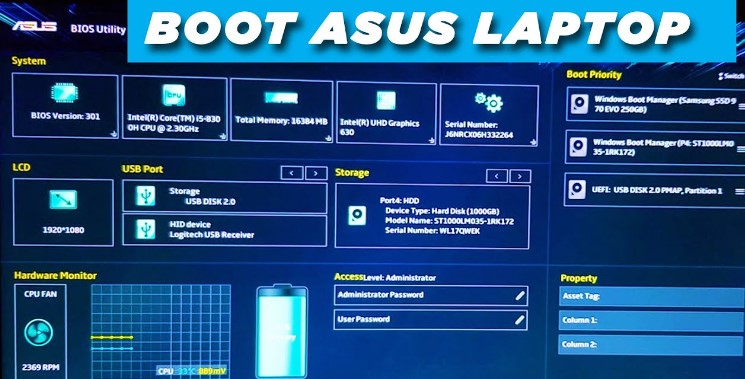Asus Vivobook Bios ayarları hangi tuş ile yapılır? Asus bios ayarları boot menü üzerinden nasıl yapılır?
Asus VivoBook BIOS Ayarları Rehberi
Bilgisayarınızı Yeniden Başlatın: Bilgisayarınızı yeniden başlatın ve başlangıç ekranında (POST ekranında) genellikle “Del” veya “F2” tuşuna basarak BIOS’a giriş yapın. Bazı modellerde “F1” veya “Esc” gibi tuşlar da kullanılabilir.
Ana Menü: BIOS’a girdiğinizde, genellikle ana menüyü göreceksiniz. Burada temel sistem bilgilerini ve genel ayarları bulabilirsiniz. Asus vivobook bios ayarları ana menü üzerinden boot menüsüne giderek kontrol edilebilir.
Boot Ayarları: Boot (Önyükleme) sekmesi, bilgisayarın hangi sürücüden başlayacağını belirleyen ayarları içerir. Bu bölümde işletim sistemi sırasını değiştirebilir veya USB, CD/DVD sürücüsünden başlatma seçeneklerini yapılandırabilirsiniz.
Advanced Ayarlar: Bu bölüm genellikle daha gelişmiş sistem ayarlarını içerir. CPU, bellek ve depolama ayarları gibi özellikleri burada bulabilirsiniz. Ancak, bu ayarları değiştirirken dikkatli olun, yanlış yapılandırmalar sisteminizi etkileyebilir.
Security Ayarları: Güvenlik ayarları, BIOS şifrelemesi gibi özellikleri içerir. Bilgisayarınızı korumak için şifre eklemek veya değiştirmek istiyorsanız, bu bölümü kontrol edin.
Exit Menüsü: Yaptığınız değişiklikleri kaydetmek ve BIOS’tan çıkmak için “Exit” veya benzeri bir menü seçeneği bulunur. Değişiklikleri kaydetmek için genellikle “Save & Exit” seçeneğini kullanabilirsiniz.
UEFI Mode Ayarları
UEFI ve Legacy Modu: BIOS ayarlarında, UEFI (Unified Extensible Firmware Interface) veya Legacy modu gibi önyükleme modlarını da bulabilirsiniz. Yeni nesil bilgisayarlar genellikle UEFI’yi kullanır. İşletim sisteminizin gereksinimlerine bağlı olarak doğru modu seçtiğinizden emin olun.
Overclocking (Aşırı Hızlandırma) Ayarları: Bazı kullanıcılar, performanslarını artırmak için overclocking özelliklerini kullanabilirler. Ancak, bu işlem bilgisayarınızın garantisi üzerinde olumsuz bir etkisi olabilir ve dikkatlice yapılandırılmalıdır. Overclocking ayarları genellikle “Advanced” veya “CPU Configuration” gibi menülerde bulunur.
Bios Güncellemeleri: ASUS, BIOS güncellemelerini düzenli olarak yayınlar. Güncellemeler, donanım uyumluluğunu artırabilir ve güvenlik açıklarını düzeltebilir.
Ancak, BIOS güncellemesi yapmadan önce dikkatlice talimatları okuyun ve doğru güncellemeyi seçtiğinizden emin olun. Yanlış bir güncelleme yapmak cihazınıza zarar verebilir. Asus vivobook bios ayarları için bios güncellemeleri önemlidir.
Fan Kontrolü: Fan hızını ayarlamak ve sıcaklık durumunu kontrol etmek için BIOS’ta fan kontrollerini bulabilirsiniz. Bu özellik sayesinde bilgisayarınızın soğutma performansını optimize edebilirsiniz.
Sistem Saati ve Tarihi: BIOS’ta genellikle sistem saati ve tarihini ayarlamak için bir seçenek bulunur. Bu bilgileri doğru bir şekilde ayarlamak, işletim sistemi ve diğer uygulamalar için önemlidir.
Bios Şifresi ve Güvenlik Ayarları: Bilgisayarınıza ek güvenlik katmanları eklemek için BIOS şifreleme seçeneklerini kullanabilirsiniz. Bu, bilgisayarınıza yetkisiz erişimi önleyebilir.
Windows Bios’u UEFI’ye dönüştürme işlemi.